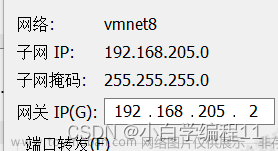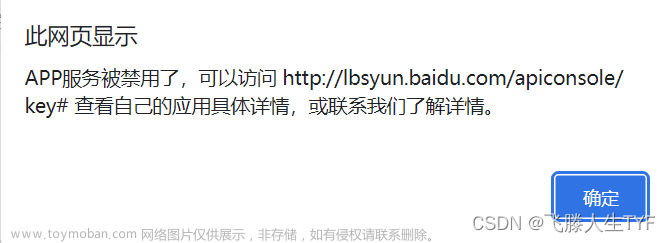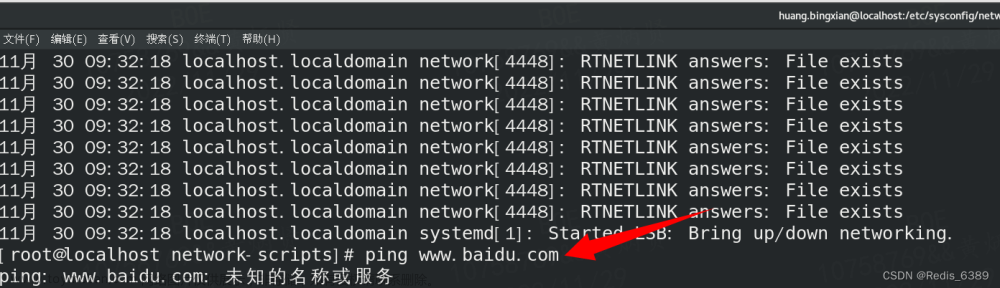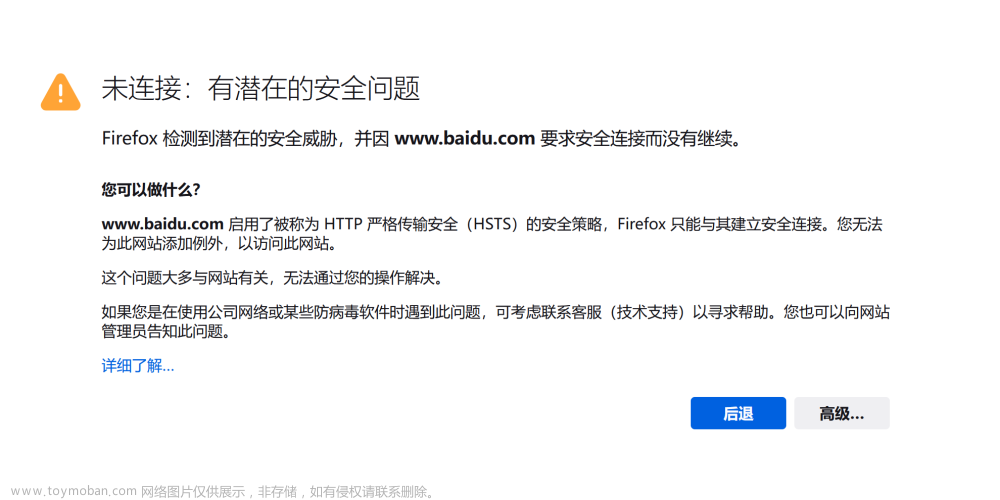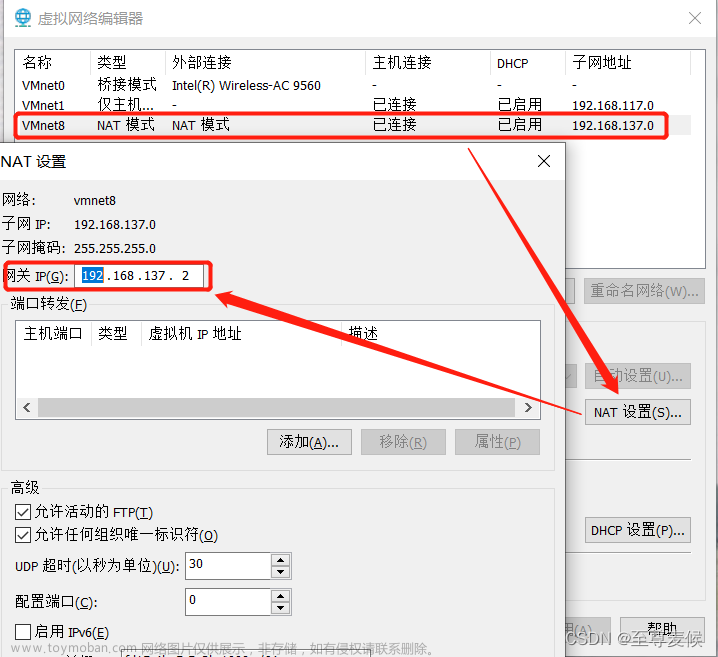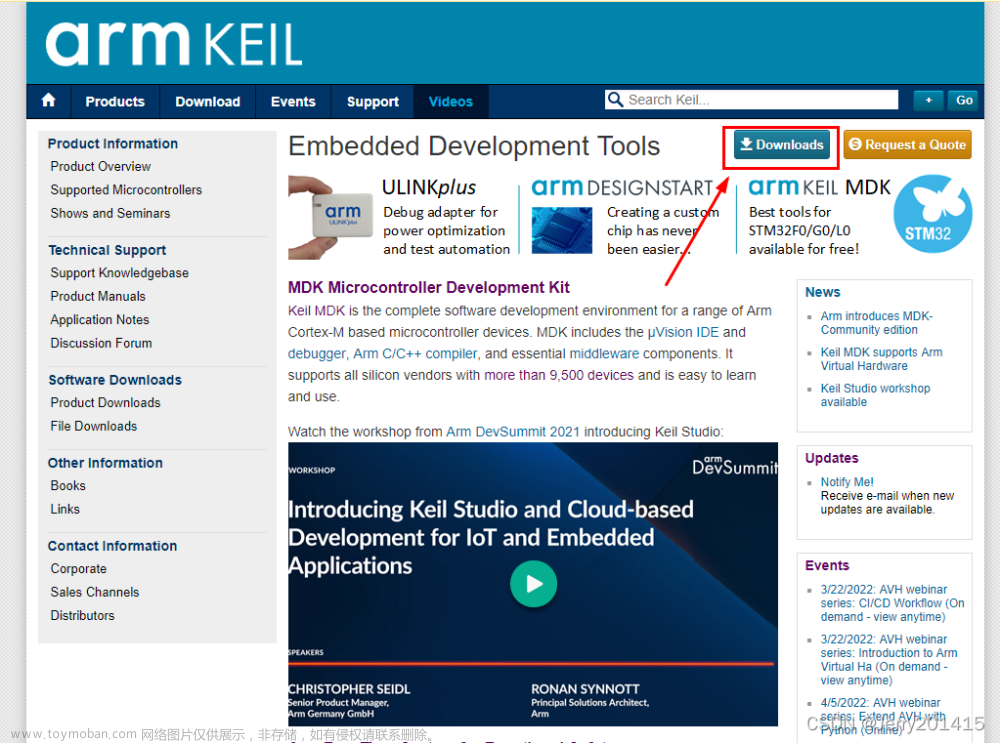一、keil软件的安装
链接:https://pan.baidu.com/s/1BZKoVwmVJpjJwQWumsYY8A
提取码:1007
下载好打开就是这样

1、先点击mdk514安装keil软件
2、全点击next就好
3、到了这一步时自己选择软件要安装的位置,或者不改变默认路径
安装路径记得不要有中文

4、注册信息,随便填,填完就行

5、安装过程中如有弹窗,或者提示等等,选择信任,安装即可
6、步骤完成后安装成功点击Finish,就安装完成了
7、安装完成后会出现下载芯片包的弹窗,关掉即可,因为我们下载的文件里有芯片包了

8、破解keil,因为keil软件是需要付费的,所以我们使用文件中的keygen破解
首先右键点击桌面的keil图标,以管理员身份运行后

9、打开后是未破解的状态

10、打开keygen

11、如下操作

12、把复制的破解码粘贴在LIC框中
13、这样keil软件的破解就完成了
14、安装芯片包,双击打开运行,点击安装就行了

15、安装完成后,我们来看一下芯片包是否安装成功,打开工程文件

二、keil工程的创建
1、先创建一个文件夹,目录如下

2、从固件库中添加文件去demo里面

库的下载连接如下
百度网盘 请输入提取码
3、添加文件,按照图中的目录把文件加在相应的文件夹里

将路径 \STM32F10x_StdPeriph_Lib_V3.5.0\Libraries\STM32F10x_StdPeriph_Driver 下inc文件夹和src文件夹复制到自己工程Library文件夹下

添加启动文件,将路径 \STM32F10x_StdPeriph_Lib_V3.5.0\Libraries\CMSIS\CM3\DeviceSupport\ST\STM32F10x\startup\arm 下所有文件添加到自己工程Startup文件夹下(只用到一个,可只添加一个,为了方便之后对单片机型号快速切换,直接全部添加)

添加用户文件,将路径 \STM32F10x_StdPeriph_Lib_V3.5.0\Project\STM32F10x_StdPeriph_Template 下如下文件添加到自己的User文件夹。

3、文件添加完成后,打开keil新建工程

4、选择自己刚刚建的文件夹,自己写项目名称

5、选择你的单片机芯片的型号

6、建立工程目录

添加目录

添加文件

7、添加完成后点ok保存




7、工程配置,点击魔法棒




STM32F10X_HD,这里要看你的芯片是什么型号 f103c8t6就是MD,f103rct6就是HD,因为他们的flash不一样



8、打开main.c文件写一段简单的helloword代码,编译工程,0error,0warning的话 就没问题了

 文章来源:https://www.toymoban.com/news/detail-480399.html
文章来源:https://www.toymoban.com/news/detail-480399.html
这样就可以开始写代码了。文章来源地址https://www.toymoban.com/news/detail-480399.html
到了这里,关于Keil的安装及使用的文章就介绍完了。如果您还想了解更多内容,请在右上角搜索TOY模板网以前的文章或继续浏览下面的相关文章,希望大家以后多多支持TOY模板网!